Как сделать слайдер с эффектами
Слайдер с эффектом увеличения центрального слайда можно сделать для любого блока, но нужно понимать что будет увеличиваться весь контент слайда и это не всегда может смотреться хорошо.
Рассмотрим на примере блока TM103 из раздела Команда
Рассмотрим на примере блока TM103 из раздела Команда
Здесь будет видео Инструкция.
1
Добавьте настраницу блок TM103 из раздела Команда
Заголовок и подзаголовок можно удалить в Контенте блока. Отступы сверху и снизу блока можно сделать минимальными в Настройках блока.
- Eva StarkCustomer Support
- Julia BushDesign Director
- Max HoldenFounder & Art Director
- Eva StarkCustomer Support
- Julia BushDesign Director
- Max HoldenFounder & Art Director
Настройки блока:
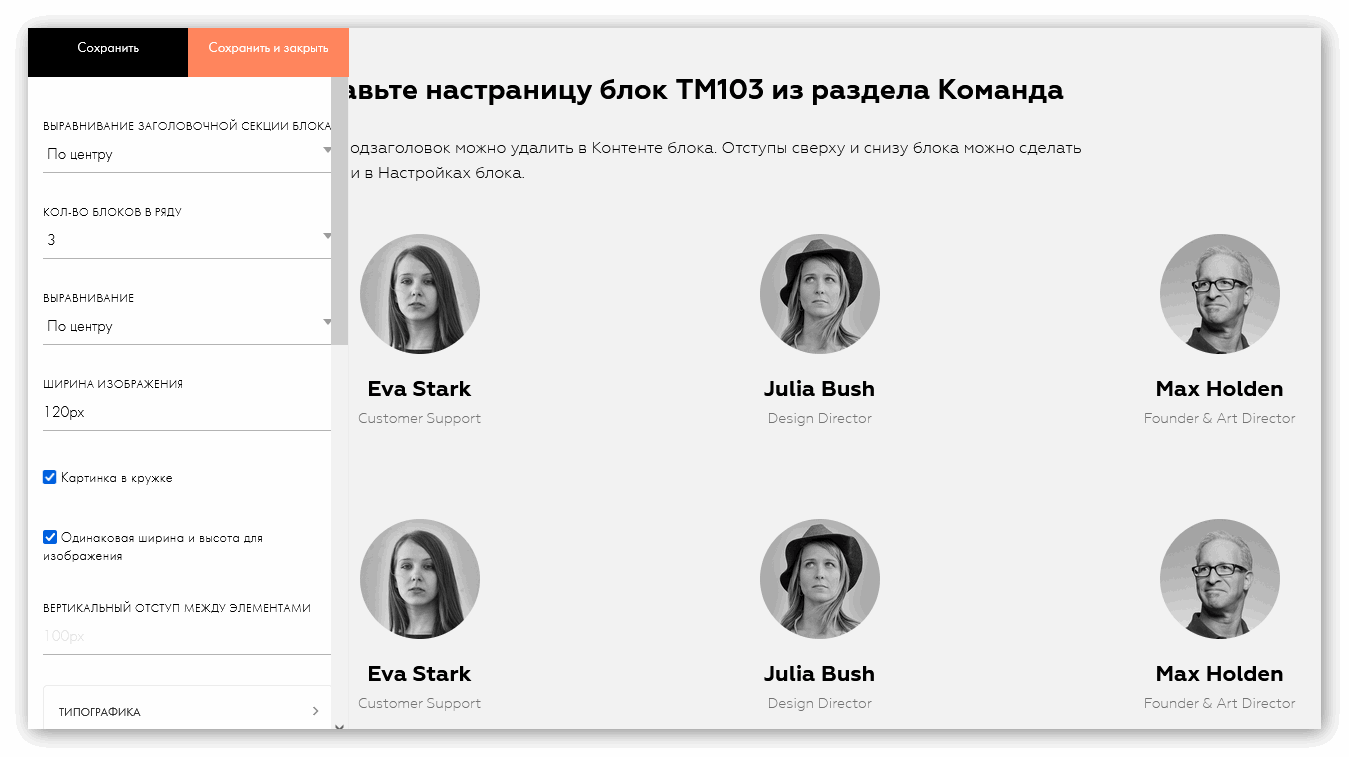
2
Добавьте под ним блок T123 из раздела Другое
И поместите в него этот уже подготовленный код Slick Slider
И поместите в него этот уже подготовленный код Slick Slider
Добавили всего одну строчку в код: centerMode: true, // Центрируем слайд
<script type="text/javascript">
$(".t526__separator").remove();
$(document).ready(function(){
$('#rec342961002 .t526__container').slick({
infinite: true, // Бесконечная прокрутка
slidesToShow: 5, // Сколько слайдов показываем
slidesToScroll: 1, // По сколько слайдов скролим
centerMode: true, // Центрируем слайд
autoplay: true, // Автоплей включен
autoplaySpeed: 2000, // Время ожидания смены слайдов
pauseOnHover: false, // Отключена пауза при наведении на слайдер
speed: 600, // Скорость смены слайдов
// Указываем свои изображения стрелок управления
prevArrow:"<img class='a-left control-c prev slick-prev' src='https://static.tildacdn.com/tild3136-3235-4436-b162-353962616539/back.svg'>",
nextArrow:"<img class='a-right control-c next slick-next' src='https://static.tildacdn.com/tild3863-6336-4263-a466-356536656537/next.svg'>",
// Адаптирем под другие устройства
responsive: [
{
breakpoint: 1024,
settings: {
slidesToShow: 3, // Сколько слайдов показываем
slidesToScroll: 1, // По сколько слайдов скролим
centerMode: false, // Отключаем центрирование слайда
}
},
{
breakpoint: 480,
settings: {
slidesToShow: 1, // Сколько слайдов показываем
slidesToScroll: 1, // По сколько слайдов скролим
centerMode: false, // Отключаем центрирование слайда
}
}
]
});
});
</script>Замените в коде #rec336892758 на id вашего блока TM103
id блока можно посмотреть внизу панели Настроек блока TM103
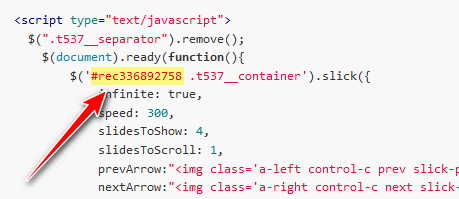
3
Добавьте под ним блок T123 из раздела Другое
И поместите в него этот код стилей для элементов управления слайдером:
И поместите в него этот код стилей для элементов управления слайдером:
Код добавляется на страницу всего один раз.
Если у вас на странице будет несколько слайдеров, то несколько раз его добавлять не нужно.
Блок с этим кодом должен быть на странице добавлен всего один раз.
Если у вас на странице будет несколько слайдеров, то несколько раз его добавлять не нужно.
Блок с этим кодом должен быть на странице добавлен всего один раз.
<!--Стили для стрелок управления-->
<style>
.a-left.control-c.prev.slick-prev.slick-arrow,
.a-right.control-c.next.slick-next.slick-arrow {
width: 20px;
height: 20px;
border: 1px solid #d4d4d4;
border-radius: 100%;
padding: 10px 10px;
box-shadow: 0 0 10px #00000036;
background-color: #fff;
z-index: 99;
}
/* Отступы стрелочек Десктоп */
.slick-prev {
left: -60px !important;
}
.slick-next {
right: -60px !important;
}
/* Отступы стрелочек для планшетов и моб */
@media screen and (max-width: 1280px) {
.slick-prev {
left: -30px !important;
}
.slick-next {
right: -30px !important;
}
}
@media screen and (max-width: 640px) {
.slick-prev {
left: 0px !important;
}
.slick-next {
right: 0px !important;
}
}
</style>
<!--Конец стилей для стрелок управления-->4
Добавьте под ним ещё один блок T123 из раздела Другое
И поместите в него этот код для увеличения центрального слайда:
И поместите в него этот код для увеличения центрального слайда:
<!--Стили для центрального слайда-->
<style>
@media screen and (min-width: 1024px) {
#rec342961002 .slick-list.draggable {
padding: 0 !important;
margin-left: -30px !important;
}
#rec342961002 .slick-slide.slick-active {
align-items: center !important;
display: grid !important;
}
#rec342961002 .slick-slide {
transition: all .6s ease !important;
}
#rec342961002 .slick-center {
transform: scale(1.3) !important;
}
#rec342961002 .slick-track {
margin-top: 60px !important;
margin-bottom: 60px !important;
}
}
</style>
<!--Конец стилей для центрального слайда-->5
Добавьте в самом низу страницы блок T123 из раздела Другое
И поместите в него этот код подключения Slick Slider:
И поместите в него этот код подключения Slick Slider:
Этот код должен быть обязательно в самом низу страницы, после всех блоков.
Код добавляется на страницу всего один раз.
Если у вас на странице будет несколько слайдеров, то несколько раз его добавлять не нужно.
Блок с этим кодом должен быть на странице добавлен всего один раз.
Код добавляется на страницу всего один раз.
Если у вас на странице будет несколько слайдеров, то несколько раз его добавлять не нужно.
Блок с этим кодом должен быть на странице добавлен всего один раз.
<link rel="stylesheet" type="text/css" href="https://cdnjs.cloudflare.com/ajax/libs/slick-carousel/1.8.1/slick.css"/>
<link rel="stylesheet" type="text/css" href="https://cdnjs.cloudflare.com/ajax/libs/slick-carousel/1.8.1/slick-theme.css"/>
<script type="text/javascript" src="https://cdnjs.cloudflare.com/ajax/libs/slick-carousel/1.8.1/slick.min.js"></script>6
Опубликуйте страницу и проверьте отображение.
